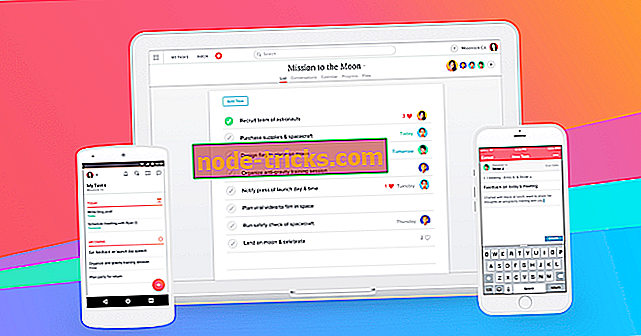Kā padarīt Windows 10, 8.1 Izskatās kā Mac: SUPER EASY
Ja jums patīk Mac interfeiss vai ja to esat izmantojis iepriekš, bet vēlaties arī palikt pie Windows 10, 8.1 operētājsistēmas, jums tagad ir iespēja pielāgot Windows 10, Windows 8.1 OS ar dažu lietotņu palīdzību. Šādā veidā jūsu Windows dators izskatīsies kā Mac operētājsistēma.
Darbvirsma izskatīsies tieši tāpat kā Mac, bet jūsu operētājsistēma joprojām darbosies operētājsistēmā Windows 8.1, 10. Tāpat varēsiet piekļūt visām Windows 10, Windows 8.1 funkcijām, kā jūs iepriekš.

Padarot savu Windows 10, Windows 8.1 izskatās kā Mac operētājsistēma, to var izdarīt ļoti viegli un tikai desmit minūšu laikā. Jums būs rūpīgi jāievēro sekojošā apmācība, un jūs būsiet gatavs izmantot savu jauno Mac saskarni.
Kā padarīt Windows 10, 8.1 kā Mac sistēmu?
Lejupielādēt Mac Skin Pack
- Jūs varat lejupielādēt Mac ādas komplektu, kas speciāli izgatavots jūsu Windows 10, Windows 8.1 sistēmai, sekojot tālāk norādītajai saitei:
- Lejupielādējiet šeit Windows 8 ādas komplektus
1. piezīme. Pirms lejupielādējat Mac operētājsistēmas ādas pakotni, pārliecinieties, vai pārbaudāt, vai lejupielādējat savu Windows 10, Windows 8.1 pakotni. Noteikti meklējiet iepakojumu, kas ir saderīgs ar jūsu Windows 10, Windows 8.1 sistēmu, kā arī tādu, kas ir paredzēts 32 bitu sistēmai vai 64 bitu sistēmai.
2. piezīme. Vēl viena lieta, kas jāpatur prātā, ir sistēmas atjaunošanas funkcija. Būtu ļoti ieteicams izveidot sistēmas atjaunošanas punktu, pirms lejupielādējat ādas iepakojumus tikai tad, ja instalēšanas laikā kaut kas noiet greizi vai ja nevarat tos atinstalēt.
- Lejupielādējiet šeit Windows 8 ādas komplektus
- Lai izveidotu sistēmas atjaunošanu operētājsistēmā Windows 10, Windows 8.1, nospiediet un turiet pogu “Windows” un “X” pogu un kreiso klikšķi no izvēlnes “Sistēma”.
- Loga kreisajā pusē jums būs jānoklikšķina uz „Sistēmas aizsardzība”.
- Tagad jums priekšā jābūt logam ar “Sistēmas rekvizītiem”. Ar peles kreiso taustiņu noklikšķiniet uz pogas “Izveidot”, kuru jūs uzrādīsiet, un piešķiriet nosaukumu atjaunošanas sesijai, kuru izveidosiet.
- Turpiniet ar sistēmas atjaunošanu.
- Jūs varat doties uz priekšu ar ādas paku instalēšanu Mac interfeisam.
Piezīme. Instalēšanas laikā jums tiks jautāts, kādas funkcijas vēlaties izmantot no Mac interfeisa. Jūs varat izvēlēties funkcijas, kādas jums šķiet piemērotas.
- Pēc tam, kad āda ir pabeigusi instalāciju, jums būs nepieciešams restartēt Windows Windows 10, Windows 8.1 datoru.
Piezīme. Ja pēc Windows Windows 10 restartēšanas rodas kādas problēmas, operētājsistēmā Windows 8.1 var palaist "Safe mode" boot un atspējot jebkuru no problēmām izraisošajām funkcijām.
Lejupielādējiet Mac OS pārveidošanas pakotni
Jūs varat arī lejupielādēt un instalēt Mac OS pārveidošanas pakotni no Softpedia. Izmantojot šo rīku, jūs varat pievienot Mac datoram līdzīgu interfeisu. Iepakojums apvieno Mac tēmas, tapetes, kā arī jaunas OS X funkcijas jūsu Windows datorā.
MAC saistītās funkcijas sistēmā Windows
Ir arī citas interesantas ar MAC saistītās lietas, ko var izdarīt Windows datorā. Mēs parādīsim populārākos un lietotos MAC līdzekļus Windows datoros. Šeit tie ir:
- 6 labākās PC emulācijas programmas Mac [2018 saraksts]
- Kā izveidot operētājsistēmā Mac 10 operētājsistēmas Mac OS bootable USB Media
- Kā instalēt Windows 10 Creators atjauninājumu Mac datorā
- Kā lasīt Mac formāta diskus Windows
Tagad, kad jums ir jūsu Mac interfeiss un darbojas operētājsistēmā Windows 10, Windows 8.1, varat to izmēģināt un redzēt, vai tas atbilst jūsu vajadzībām. Lūdzu, rakstiet mums tālāk, ja nevarat instalēt Mac interfeisu savā Windows 10, Windows 8.1 ierīcē.
SAISTĪTĀS LIETOTĀJU INTERFACE PAMATNOSTĀDNES, KURAS PĀRBAUDĪT:
- 4 labākās GUI dizaineru programmatūras, lai izveidotu saskarnes, kas izbrīnīs lietotājus
- Kā praktiski pielāgot savu World of Warcraft lietotāja interfeisu
- Trīs gadus pēc tam, kad Microsoft to nogalināja, fani joprojām sērj Hotmail saskarni




![Uzglabāšanas kontroles bloki tika iznīcināti (kļūda 7) [SOLVED]](https://node-tricks.com/img/fix/794/storage-control-blocks-were-destroyed-3.png)